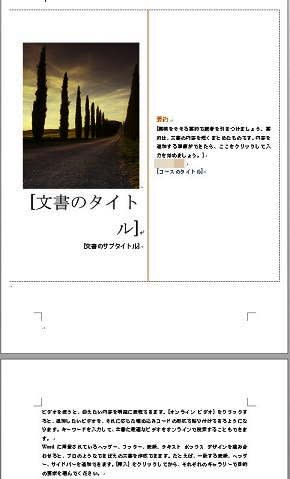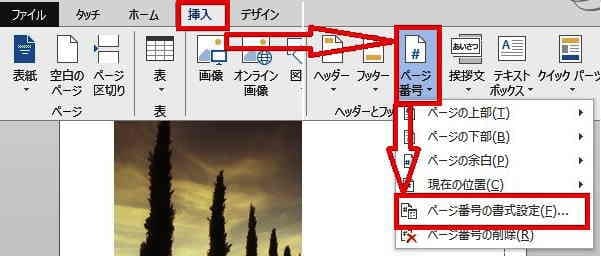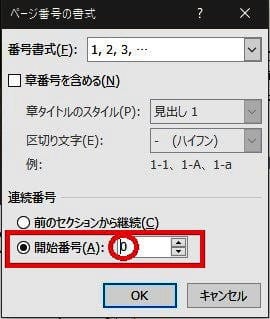日々のパソコン案内板
【Excel関数】 No.1(A~I) No.2(J~S) No.3(T~Y)
【Excelの小技】 【HTMLタグ&小技】
【PDFの簡単セキュリティ】
【複数フォルダーを一括作成するんならExcelが超便利だよ!!】
【アップデートが終わらない!? Windowsの修復ツールを使ってみる方法】
【削除してしまったファイルやデータを復元する方法ー其の一(以前のバージョン)】
【削除ファイルやデータを復元する方法ー其の二(ファイル履歴)】
【Excel振替伝票の借方に入力したら貸方に対比する科目を自動記入】
【手書きで書くように分数表記する方法】
【Web上のリンクさせてある文字列を選択する方法】
【Excel2010以降は条件付き書式設定での文字色にも対応!】
【Windows10のWindows PowerShellでシステムスキャンの手順】
表紙以外 に ページ番号付けたぁ~い ?!
番号0から始めたら良いの ??
ヘッダー/フッターツールのデザインタブで選択!!
ただ、最初のページが表紙だとしても、その表紙にも右の画像のように番号が表示されてしまいますよね・・・如何すれば良いのでしょうね。
例えば、複数ページのWord文書でページ番号を付けたい場合は、左の画像のようにリボンの『挿入』タブ⇒『ページ番号』を選択⇒番号を表示する位置や方法を選択すれば表示されますよね。
今日は、表紙以外にページ番号を表示させる方法手順を書いておこうかと思います。
- 【表紙以外にページ番号を付ける方法】
- 先ず、文書にページ番号を付ける場所を決めておきます。
- リボン上の『挿入』タブをクリックします。
- 次に、挿入タブメニューの中から『ページ番号』をクリックします。
- 開いたメニューの中から、ページ番号を表示したい場所を選択します。
※この時点でリボン上に『ヘッダー/フッターツール』の『デザインタブ』が表示されます。
- 次に、同じくリボンの『挿入』タブをクリックします。
- 次に、挿入タブメニューの中から『ページ番号』をクリックします。
- 開いたメニューの中から『ページ番号の書式設定』を選択します。
- ページ番号の書式のダイアログが開いたら、連続番号から『開始番号』を選択します。
- 選択したら、開始番号を『0』に変更します。
- 最後に『OK』をクリックします。
- 次に、リボン上に先程表示された『ヘッダー/フッターツール』の『デザイン』タブをクリックします。
- メニューが開いたら『先頭ページのみ別指定』の箇所に『✔』をいれます。
- これで、表紙のページにはページ番号は表示されなくなり、次のページから1,2,3…と表示されています。
ご存じなかった方は、是非ご活用ください。